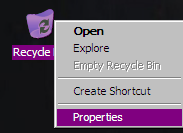Kad god izbrišete nešto u sustavu Windows, to se događau koš za smeće. Tamo sjedi sve dok koš za smeće ne postigne unaprijed konfiguriranu maksimalnu veličinu (ili dok ne ispraznite kantu), a zatim Windows briše najstarije datoteke u kanti kako bi stvorio mjesta za nove. To vam daje priliku da obnovite izbrisane datoteke prije trajnog nestajanja.
Većina ljudi samo ostavi koš za smeće, nikad ne prilagođavajući zadane postavke i ne dopuštajući mu da radi svoj posao. Danas ćemo, međutim, razgovarati o onim postavkama koje možete prilagoditi.
Promijenite maksimalnu veličinu kante za otpatke
Koš za smeće ima maksimalnu količinu prostora za pohranumože pristupiti prije nego što Windows izbriše stare datoteke kako bi stvorio mjesta za nove. Zadana veličina prostora za pohranu je malo teška. Na osobnom računalu koje koristi jedna osoba koja nije dio upravljane mreže, koš za otpatke zauzima nešto više od 5% ukupne veličine volumena. Tako, na primjer, na normalnom pogonu od 1 TB (koji ima oko 930 GB korisnog prostora), možete očekivati da će zadana veličina korpe za otpatke biti oko 46 GB.
I da, svaki svezak ima svoju kantu za smeće. Spremljena je kao skrivena mapa sustava pod nazivom "$ RECYCLE.BIN" u korijenu svakog sveska. Na slici ispod možete ga vidjeti na pogonu koji držim za svoje virtualne strojeve.

Iako svaki pogon ima svoju kantu za smećemape, sadržaj svih tih mapa kombinira se u uobičajenom prikazu koš za smeće, tako da vidite sve izbrisane datoteke, bez obzira odakle dolaze.
Bilješka: Ako se nalazite u upravljanom okruženju koje korisnicima dodjeljuje diskovne kvote, vaš koš za smeće zadržat će oko 5% dopuštene kvote umjesto čitavog volumena.
Većinu vremena taj zadani posao će biti u redu. Međutim, postoje trenuci kada biste to željeli prilagoditi. Ako imate tvrdi disk od 2 TB koji sadrži datoteke koje rijetko brišete, koš za smeće zauzima 100 GB prostora.
Otvorite prozor Svojstva koš za smeće desnim klikom na ikonu koš za smeće na radnoj površini, a zatim naredbom "Svojstva".

U prozoru svojstava vidjet ćete svaki svezakna popisu. Ako imate samo jednu jedinicu (vaš sustav ili C: pogon), to je sve što ćete vidjeti. Odaberite volumen za koji želite promijeniti veličinu, a zatim u polje "Prilagođena veličina" upišite određenu veličinu u MB.

Prestanite koristiti koš za smeće i stavke odmah izbrišite
Ako više volite stvari odmah obrisatiumjesto da sjedite u kanti za smeće, to možete učiniti. Ne preporučujemo ga za opću upotrebu, ali u nekim situacijama može biti koristan. Možda trebate izbrisati gomilu stvari odjednom za koje znate da vam više neće trebati i da ne želite utjecati na ono što je već u kanti.
Da biste se to dogodili, u prozoru Svojstva košari odaberite "Nemojte premještati datoteke u koš za smeće". Uklonite datoteke odmah kad su izbrisane. "Opciju.

Kad vam je ta opcija omogućena, možda budepametno je omogućiti i potvrdni okvir označavanjem "Dijaloški okvir za potvrdu brisanja prikaza." Ova opcija prisiljava vas Windows da vas svaki put kad nešto izbrišete provjeri da li stvarno želite ga izbrisati.

Postavite koš za smeće da automatski briše datoteke nakon određenog vremena
U jednom od ranih ažuriranja za Windows 10,Microsoft je dodao značajku nazvanu Storage Sense koja ima za cilj pomoći vam da oslobodite prostor na svom pogonu. Velika stvar koju Storage Sense može učiniti jest da automatski očisti vaš tvrdi disk na način kao što to čini čišćenje diska i alate poput Ccleanera.
Također uključuje jednu postavku koja se odnosi na vašuReciklirajte kantu: mogućnost automatskog brisanja datoteka iz kante za spremanje nakon određenog broja dana: možete je postaviti na 1, 14, 30 ili 60 dana.
Da biste to omogućili, otvorite Postavke pritiskom na Windows + I, otvorite Sustav> Pohrana, a zatim kliknite vezu "Promijeni kako automatski oslobađamo prostor".

Na sljedećoj stranici pomaknite se prema dolje doOdjeljak "Privremene datoteke", a zatim omogućite opciju "Izbriši privremene datoteke koje moje aplikacije ne koriste". Koristite prvi padajući izbornik u tom odjeljku za podešavanje željenog broja dana.
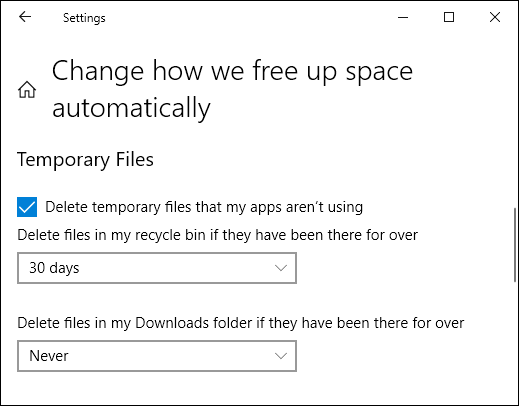
Koš za smeće nešto je što većina nas nikada ne razmisli, ali uz malo ugađanja možete učiniti da radi onako kako želite.